فهرست
ایا تاسو د ستونزو سره مخ کیږئ کله چې تاسو په خپل کمپیوټر کې د Minecraft لانچر پیل کوئ د Minecraft نه ځواب ورکونکي پیغام سره ښه راغلاست؟
ښه، ډیری کاروونکو هم د ورته مسلې راپور ورکړی چې تاسو همدا اوس تجربه کوئ. Minecraft نن ورځ یو له خورا مشهور لوبو څخه دی ، او دا پدې معنی ندي چې دا د وخت له ستونزو او د چلولو وخت تېروتنو څخه خوندي وي.
اوس ، Minecraft د پیل کولو غلطۍ ته ځواب نه ورکول اکثرا د زاړه جاوا سافټویر له امله دي. ستاسو په کمپیوټر کې، د وینډوز پخوانی نسخه، د لوبې ناسم نصب، فاسد فایلونه، او د لوبې موډونه چې تاسو یې په Minecraft کې نصب کړي دي.
نن، ستاسو لپاره یو څه اسانه کولو لپاره، موږ به تاسو ته یو څو وښیو. لارښوونې او چلونه چې تاسو یې په اسانۍ سره تعقیب کولی شئ هڅه وکړئ او د Minecraft د پیل کولو په وخت کې ستاسو د کمپیوټر د غلطۍ ځواب نه ورکوي.
راځئ چې پیل وکړو.
د Minecraft د ځواب نه ورکولو مسله
پدې برخه کې ، موږ به د ځینې خورا عام دلیلونو په اړه بحث وکړو چې ولې Minecraft ممکن په پیل کې ځواب نه وي. د دې دلایلو پوهیدل تاسو سره مرسته کولی شي د ستونزې لامل کم کړي او ستاسو د ځانګړي قضیې لپاره ترټولو مناسب حل ومومي.
- زوړ جاوا سافټویر: Minecraft په سمه توګه کار کولو لپاره په جاوا تکیه کوي . که ستاسو په کمپیوټر کې د جاوا سافټویر نصب شوی زوړ یا فاسد وي ، نو دا د دې لامل کیدی شي چې Minecraft کنګل شي یا د پیل پرمهال ځواب نه ورکوي. ډاډ ترلاسه کړئ چې تاسو وروستی نسخه لرئد دې مسلې د مخنیوي لپاره ستاسو په کمپیوټر کې جاوا نصب کړئ.
- د وینډوز پخوانی نسخه: د Minecraft تازه معلومات ممکن د وینډوز عملیاتي سیسټم له پخوانیو نسخو سره مطابقت ونلري. که ستاسو د وینډوز نسخه پخوانۍ وي، نو دا کولی شي د Minecraft تازه تازه معلوماتو سره د مطابقت مسلې رامینځته کړي، چې د ځواب نه ورکولو مسله رامینځته کوي.
- ناکافي سیسټم سرچینې: Minecraft د سیسټم سرچینو ته اړتیا لري، د RAM او CPU په شمول، په اسانۍ سره کار کولو لپاره. که ستاسو کمپیوټر د Minecraft لپاره لږترلږه د سیسټم اړتیاوې پوره نه کړي، نو لوبه ممکن د پیل کولو په وخت کې ځواب ورنکړي یا کنګل نشي.
- د لوبې فاسد فایلونه: خراب شوي یا ورک شوي د لوبې فایلونه د Minecraft د خرابیدو لامل کیدی شي. په پیل کې ځواب ورکړئ. دا د مختلفو دلایلو له امله پیښ کیدی شي، لکه ناسم نصب، غیر متوقع سیسټم خرابیدل، یا د مالویر انتانات.
- غیر مطابقت لرونکي لوبې موډونه: د موډونو نصب کول ستاسو د Minecraft لوبو تجربه ښه کولی شي، مګر ځینې موډونه کولی شي د لوبې اوسني نسخې سره مطابقت نلري یا ممکن د نورو ماډلونو سره ټکر وکړي. دا د Minecraft د پیل کولو پرمهال د ځواب نه ورکولو مسلې لامل کیدی شي.
- زاړه یا فاسد ویډیو ډرایورونه: ویډیو ډرایورونه د Minecraft په څیر د لوبو ګرافیکي فعالیت کې مهم رول لوبوي. زوړ یا فاسد ویډیو ډرایور کولی شي د Minecraft د کنګل کولو یا په پیل کې ځواب نه ورکولو لامل شي.
- Discord Overlay: ځینې کاروونکو راپور ورکړی چېد ډیسکارډ پوښښ فیچر کولی شي د Minecraft سره مسلې رامینځته کړي ، لکه کنګل کول یا په پیل کې ځواب نه ورکول. د Discord پوښښ غیر فعال کول د دې مسلې په حل کې مرسته کولی شي.
د Minecraft مسلې ته ځواب نه ورکولو لپاره د دې عام دلیلونو په پوهیدو سره، تاسو کولی شئ په چټکۍ سره د ستونزې اصلي لامل وپیژنئ او د خپلې لوبې ترلاسه کولو لپاره مناسب حل پلي کړئ. پورته او بیا چلول. په یاد ولرئ چې د مسلې د حل کولو لپاره پدې مقاله کې شریک شوي میتودونه تعقیب کړئ او د بې سیمه Minecraft لوبو تجربې څخه خوند واخلئ.
میت 1: خپل جاوا سافټویر تازه کړئ
کله چې تاسو د لوبې په چلولو کې ستونزې لرئ. کمپیوټر، لومړی شی چې تاسو یې باید وګورئ ستاسو د جاوا نصب کولو کڅوړې دي. د جاوا سافټویر د لوبو او غوښتنلیکونو لپاره اړین دی چې د جاوا ژبې په کارولو سره کوډ شوي لکه Minecraft ستاسو په کمپیوټر کې په سمه توګه پرمخ ځي.
که ستاسو په کمپیوټر کې د جاوا اوسني کڅوړې زاړه یا فاسد وي، نو تاسو به ډیر احتمال له ستونزو سره مخ شئ. کله چې Minecraft لوبوي.
د خپل جاوا سافټویر تازه کولو لپاره، لاندې مرحلې تعقیب کړئ.
1 ګام. ستاسو په کمپیوټر کې، د وینډوز کیلي + S فشار ورکړئ او د ډیالوګ بکس کې جاوا وپلټئ او انټر فشار ورکړئ.
دوهمه مرحله. له هغې وروسته، د ترتیباتو پاڼې د خلاصولو لپاره د جاوا په ترتیبولو کلیک وکړئ.
ګام 3. په نهایت کې، ستاسو د سکرین په پورتنۍ برخه کې د تازه کولو ټب باندې کلیک وکړئ او د اوسمهال تازه تڼۍ باندې کلیک وکړئ.

یادونه: تاسو هم کولی شئپه لاسي ډول د جاوا د اجرا وړ فایل په لټه کې شئ که تاسو لاندې لارې ته لاړشئ "د ډرایو C پروګرام فایلونه x86 جاوا د 32 بټ سیسټمونو لپاره" یا "د ډرایو C پروګرام فایلونه جاوا د 64 بټ سیسټمونو لپاره".
اوس، د اپډیټ پروسې پای ته رسیدو ته انتظار وکړئ ، بیا خپل ډیسټاپ ته لاړشئ او د Minecraft لانچر له لارې د Minecraft لانچ کولو هڅه وکړئ ترڅو وګورئ چې ایا Minecraft د پیل کولو غلطۍ ته ځواب نه ورکوي په پای کې سم شوی دی.
له بلې خوا ، که تاسو لا تر اوسه معلومه ده چې Minecraft به ستاسو په کمپیوټر کې نه پیلوي، تاسو کولی شئ لاندې راتلونکي میتود ته لاړ شئ.
میتود 2: د تازه کولو لپاره وینډوز وګورئ
بل دلیل چې ولې Minecraft د ځواب نه ورکولو تېروتنه واقع کیږي کله چې ستاسو عملیاتي سیسټم زوړ وي. دا ممکنه ده چې Minecraft یو اپډیټ رامینځته کړی او ستاسو د عملیاتي سیسټم اوسنۍ نسخه د Minecraft د وروستي تازه کولو لخوا ملاتړ نه کوي.
دا هم وګورئ: څنګه په ډیسکارډ کې د لارې غلطۍ حل کړئ
د دې د حل کولو لپاره، تاسو کولی شئ هڅه وکړئ په خپل وینډوز عملیاتي سیسټم کې تازه معلومات وګورئ. لاندې مرحلې وګورئ.
1 ګام. ستاسو په کمپیوټر کې د وینډوز کیلي فشار ورکړئ ترڅو د سټارټ مینو خلاص کړئ.
> 2 ګام. اوس، د وینډوز ترتیباتو د خلاصولو لپاره په سټارټ مینو کې د ګیر آیکون باندې کلیک وکړئ.

3 ګام. له هغې وروسته، د وینډوز ترتیباتو کې دننه په تازه کلیک وکړئ & امنیت.
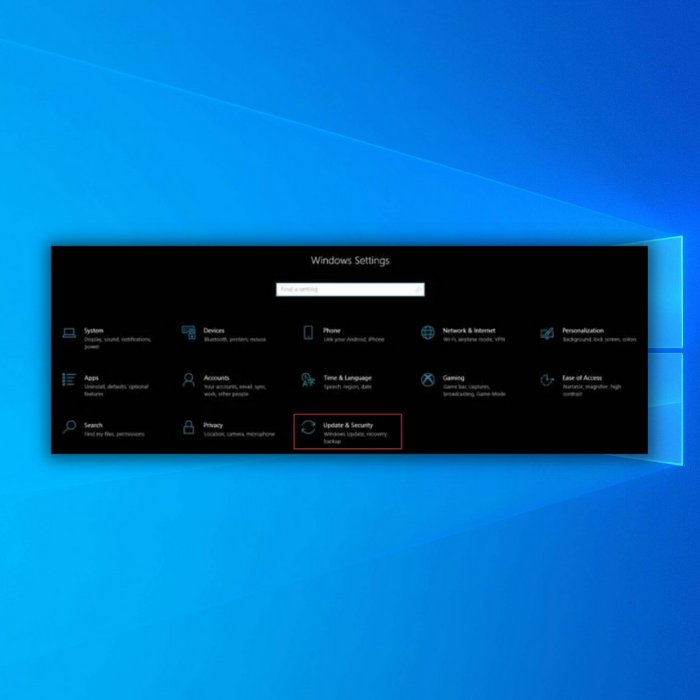
مرحله 4. بیا، د غاړې مینو کې د وینډوز تازه ټب باندې کلیک وکړئ.
> 5 ګام. په پای کې، وینډوزپه اتوماتيک ډول به ستاسو په عملیاتي سیسټم کې د تازه کولو لپاره وګوري. د وینډوز وروستي نسخې ته د تازه کولو لپاره د پردې پراندې لارښوونې تعقیب کړئ.
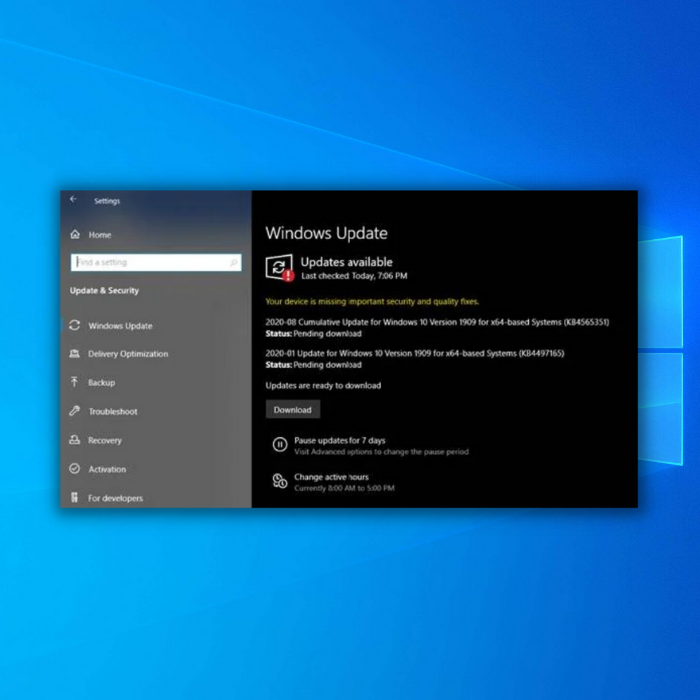
د وینډوز تازه کولو وروسته، خپل کمپیوټر بیا پیل کړئ او د Minecraft لانچر له لارې د Minecraft په لاره اچولو هڅه وکړئ ترڅو وګورئ چې د ځواب نه ورکولو تېروتنه به بیا هم واقع شي. لوبه.
میتود 3: د مدیر په توګه Minecraft چل کړئ
که تاسو په خپل کمپیوټر کې د Minecraft نه ځواب ورکوونکې تېروتنه ترلاسه کړئ او سمدلاسه کنګل شي، لوبه ممکن ستاسو په عملیاتي سیسټم کې ځانګړي اجازې نلري، کوم چې د ستونزې لامل کیږي.
د دې د حل کولو لپاره، تاسو کولی شئ د مدیر په توګه د Minecraft لانچر چلولو هڅه وکړئ ترڅو په لوبې کې د وینډوز لخوا ټاکل شوي هر ډول محدودیتونو ته مخه کړي.
په ګام ګام وګورئ لاندې لارښود.
1 ګام. په خپل کمپیوټر کې، ډیسټاپ ته لاړ شئ او د Minecraft لانچر شارټ کټ ومومئ.
مرحله 2. ښیې- د Minecraft په آیکون باندې کلیک وکړئ او په Run as Administrator باندې کلیک وکړئ.
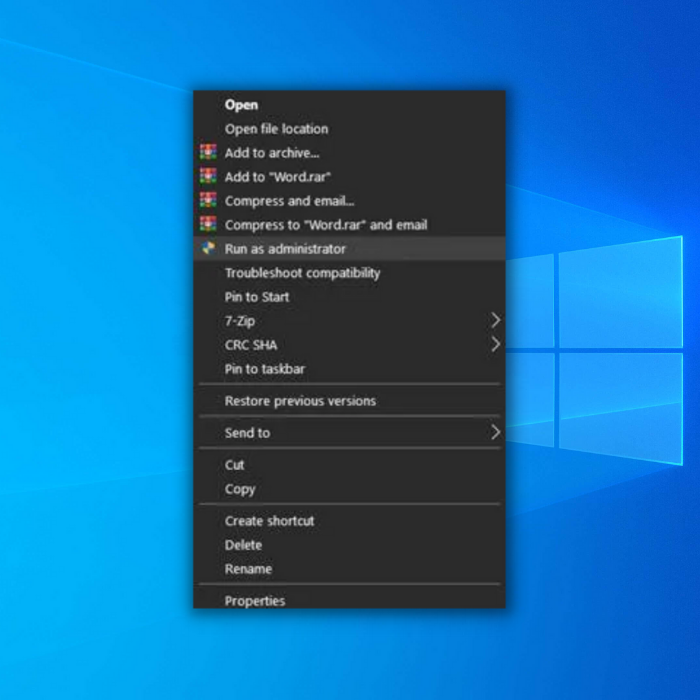
3 ګام. په نهایت کې، کله چې یو پرامپټ ښکاره شي، هو تڼۍ کېکاږئ ترڅو دا پروګرام د مدیر په توګه پرمخ بوځي.<1
د مدیر په توګه د دایمي ډول Minecraft چلولو لپاره، دا مرحلې تعقیب کړئ:
مرحله 1. د Minecraft لانچر آیکون باندې ښیې کلیک وکړئ او ملکیتونه غوره کړئ
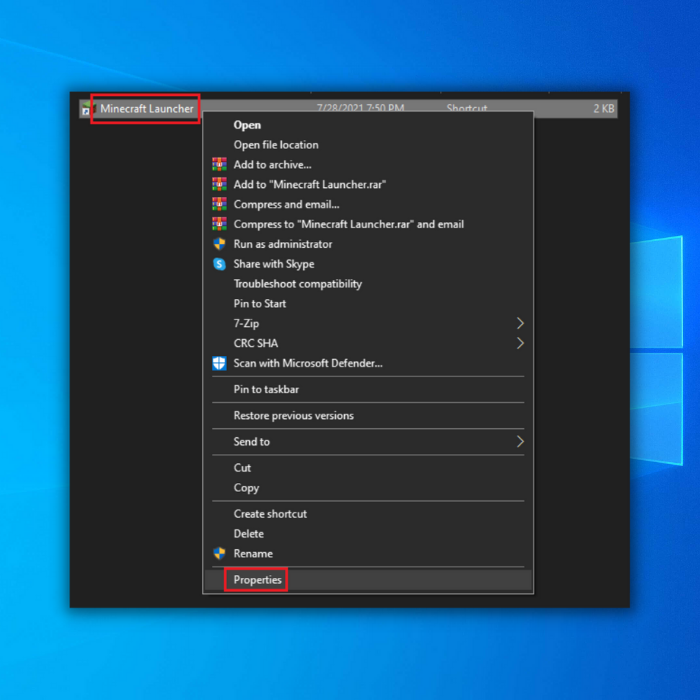
دوهمه مرحله. په مطابقت باندې کلیک وکړئ او د مدیر په توګه د دې پروګرام په چلولو باندې کلیک وکړئ او په پلي کولو کلیک وکړئ.

3 ګام. په کلیک کولو سره کړکۍ بنده کړئ سمه ده.
له هغې وروسته، د لیدلو لپاره د Minecraft لانچر خلاص کړئکه Minecraft پرته له کومې ستونزې پیل کولو ته دوام ورکړي. که څه هم، که Minecraft لاهم کنګل شي او د ځواب نه ورکولو حالت ته ننوځي، تاسو کولی شئ لاندې راتلونکي میتود ته لاړ شئ.
وګوره: د نه خلاصیدو ډیسکارډ څنګه حل کړئ
میتود 4: خپل ویډیو ډرایورونه تازه کړئ
د هرې لوبې په څیر، Minecraft هم ستاسو کمپیوټر ته اړتیا لري چې د لوبې لپاره کاري ګرافیک کارت ولري ترڅو ستاسو په سیسټم کې په اسانۍ او سم ډول چل شي. په هرصورت، دا ممکنه ده چې ستاسو ګرافیک ډرایور اوس مهال زوړ شوی وي یا دا فاسد شوی وي او په سمه توګه نصب شوی نه وي.
د دې د حل کولو لپاره، تاسو کولی شئ خپل ګرافیک ډرایور تازه کړئ ترڅو مسله د Minecraft منجمد کولو سره حل کړئ.
مرحله 1. ستاسو په کمپیوټر کې، د وینډوز کیلي + S فشار ورکړئ او د ډیالوګ بکس کې د وسیلې مدیر لټون وکړئ او انټر فشار ورکړئ.
> 2 ګام. وروسته د وینډوز وسیلې مدیر پیلولو لپاره په خلاص کلیک وکړئ.
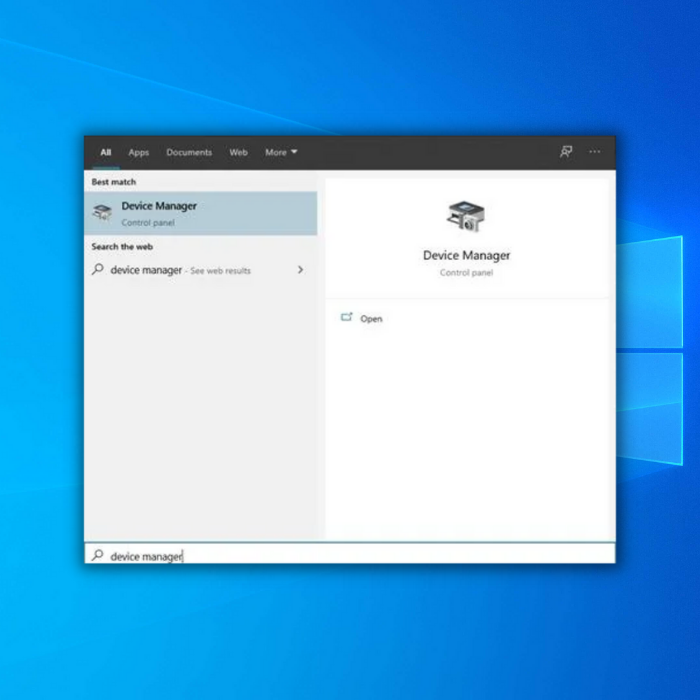
3 ګام. اوس، د وسیلې مدیر کې دننه، د پراخولو لپاره په ډسپلی اډاپټرونو کلیک وکړئ او خپل ګرافیک کارت ډرایور وښایئ.
مرحله 4. په خپل ګرافیک کارت کې ښي کلیک وکړئ او د ډرایور تازه کول غوره کړئ ترڅو خپل ګرافیک ډرایور تازه کول پیل کړئ. د پروسې په اوږدو کې تاسو ته لارښود کولو لپاره د پردې پراندې تعقیب کړئ.
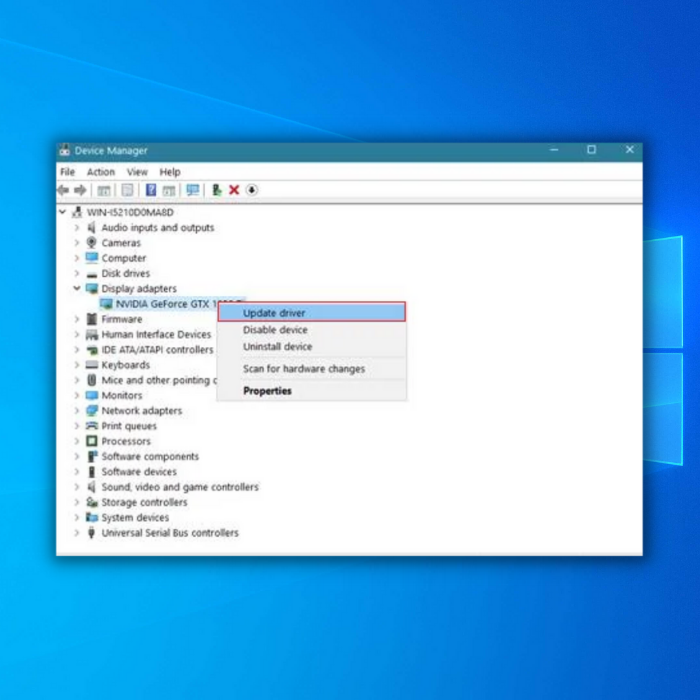
د خپل ګرافیک کارت ډرایور تازه کولو وروسته ، خپل کمپیوټر بیا پیل کړئ او د Minecraft لانچر یو ځل بیا خلاص کړئ ترڅو وګورئ چې د Minecraft نه ځواب ویلو تېروتنه سمه شوې ده. .
میت 5: په Minecraft کې ټول موډونه غیر فعال کړئ
څهMinecraft دومره مشهور کوي چې د موډونو کتابتون دی چې تاسو یې په لوبو کې کارولی شئ. تاسو کولی شئ د نورو کاروونکو لخوا رامینځته شوي سلګونو ماډلونو څخه غوره کړئ چې تاسو کولی شئ د خپلو ملګرو یا نورو لوبغاړو آنلاین سره لوبې وکړئ.
په هرصورت، ځینې وختونه شتون لري چې دا ماډلونه په سمه توګه کار نه کوي او ستاسو په کمپیوټر کې ستونزې رامینځته کولی شي ځکه چې دا د نورو کاروونکو لخوا رامینځته شوي نه د اصلي Minecraft جوړونکو لخوا.
که چیرې Minecraft ځواب نه ورکوي ستونزه په لوبو کې د موډونو نصبولو وروسته رامینځته شوې ، هغه څه چې تاسو یې کولی شئ هغه موډونه غیر نصب کړئ یا د Minecraft فولډر کې د موډ فولډر بل ځای ته ولیږئ ځکه چې دا په Minecraft کې د خطا لامل کیدی شي.
په لوبې کې د موډونو له لرې کولو وروسته، خپل کمپیوټر بیا پیل کړئ او د Minecraft په لاره اچولو هڅه وکړئ ترڅو وګورئ چې ستونزه لا دمخه حل شوې ده.
میت 6: Minecraft بیا نصب کړئ
اوس، که هیڅ یوه میتود د Minecraft سره د مسلې په حل کې کار نه دی کړی. هغه څه چې موږ یې تاسو ته وړاندیز کوو هغه دا دی چې ستاسو په کمپیوټر کې اصلي لوبه بیا نصب کړئ. دا ممکنه ده چې د دې ځینې فایلونه فاسد شوي وي کله چې تاسو موډونه نصب کوئ یا د لوبې تازه کولو په وخت کې.
د Minecraft بیا نصبولو لپاره، لاندې مرحلې تعقیب کړئ ترڅو تاسو ته د پروسې له لارې الرښوونه وکړئ.
1 ګام. ستاسو په کمپیوټر کې، د وینډوز کیلي + S فشار ورکړئ او د ډیالوګ بکس کې د کنټرول پینل وپلټئ او انټر فشار ورکړئ. د کنټرول پینل پیلولو لپاره.
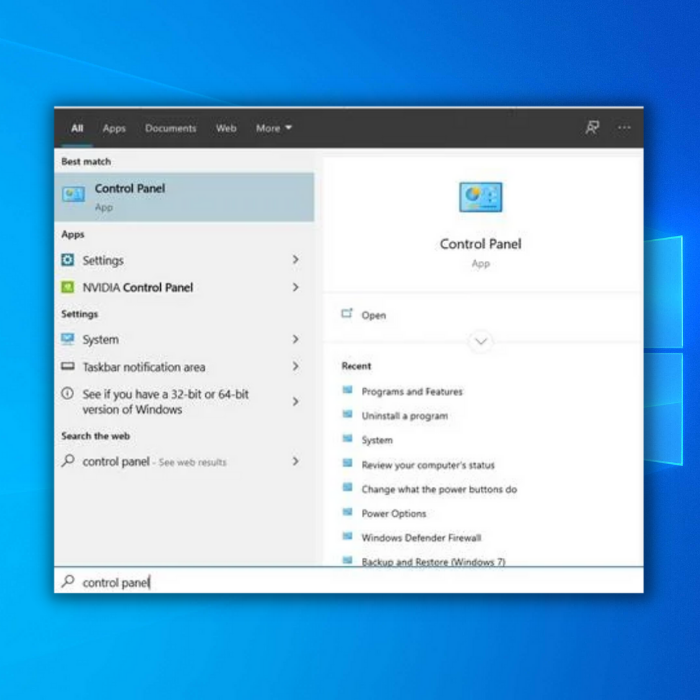
مرحله 3. بیا، کلیک وکړئد ترتیباتو له لیست څخه یو برنامه غیر نصب کړئ.
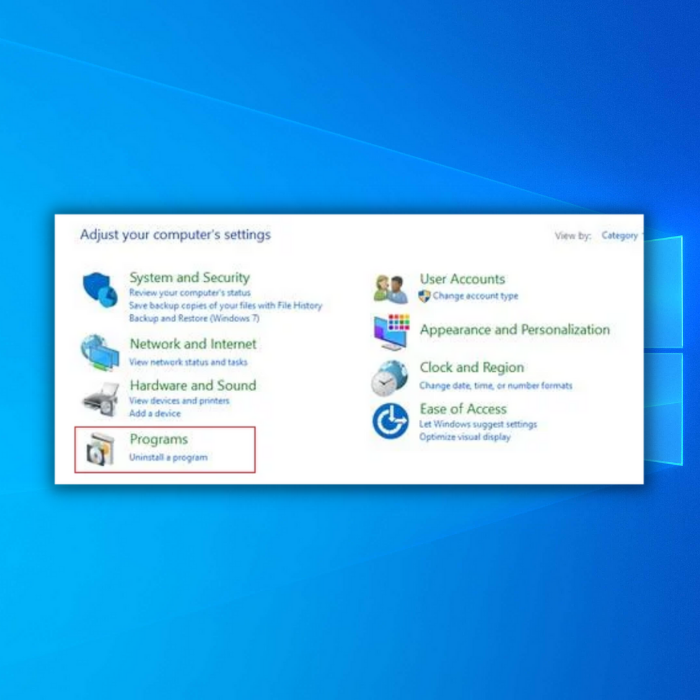
۴ ګام. په نهایت کې، په خپل کمپیوټر کې د نصب شوي برنامو له لیست څخه Minecraft ومومئ او په هغې کې ښیې کلیک وکړئ، او غیر نصب کړئ غوره کړئ . په خپل کمپیوټر کې د Minecraft غیر نصبولو لپاره د پردې پرامپټونو تعقیب کړئ.
میتود 7: د Discord پوښښ غیر فعال کړئ
د Minecraft لوبغاړو څخه داسې راپورونه شتون لري چې دوی د Minecraft مسله د دوی وروسته حل کړي. د دې توان درلود چې د Discord پوښښ غیر فعال کړي. که پورتنۍ مرحلې ناکامې شوې ، نو موږ وړاندیز کوو چې تاسو هڅه وکړئ زموږ لارښود تعقیب کړئ چې تاسو څنګه کولی شئ د ډیسکارډ پوښښ غیر فعال کړئ.
1 ګام. د ډیسکارډ ایپ خلاص کړئ او د کارونکي ترتیباتو بټن باندې کلیک وکړئ چې موقعیت لري. ستاسو د کارن-نوم سره سم.
دوهمه مرحله. په ښي اړخ کې د لوبې پوښښ اختیار باندې کلیک وکړئ او د لوبې دننه اوورلي اختیار غیر چیک کړئ.
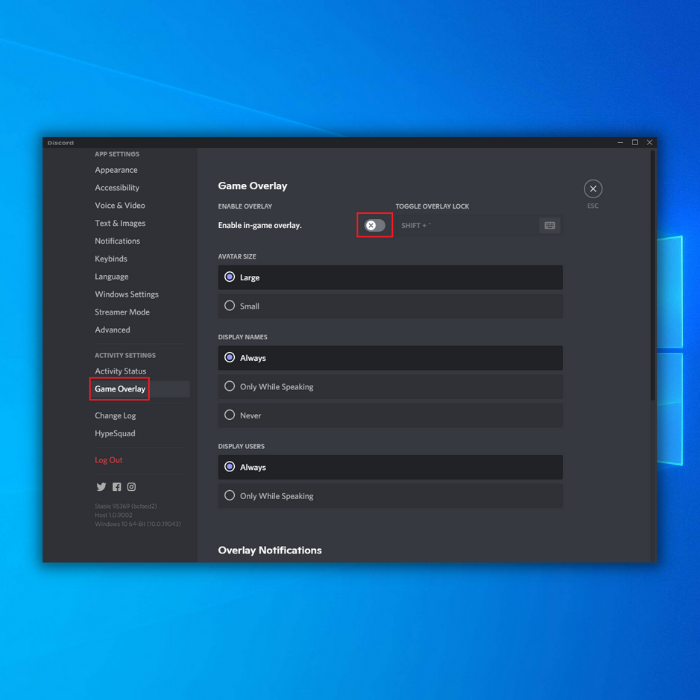
مرحله 3. د Minecraft لانچر پرانیزئ او تایید کړئ که مسله په پای کې حل شوې وي.
تاسو ممکن لاندې هم خوښ کړئ:
- <5 د بھاپ سکرین شاټ فولډر څنګه خلاص کړئ
- د Minecraft سرور سره ونښلول شئ
اوس، په خپل کمپیوټر کې Minecraft بیا ډاونلوډ کړئ او یو ځل بیا د Minecraft لانچر له لارې د لوبې پیل کولو هڅه وکړئ. وګورئ چې ایا ستونزه به لاهم ستاسو په کمپیوټر کې پیښیږي.

